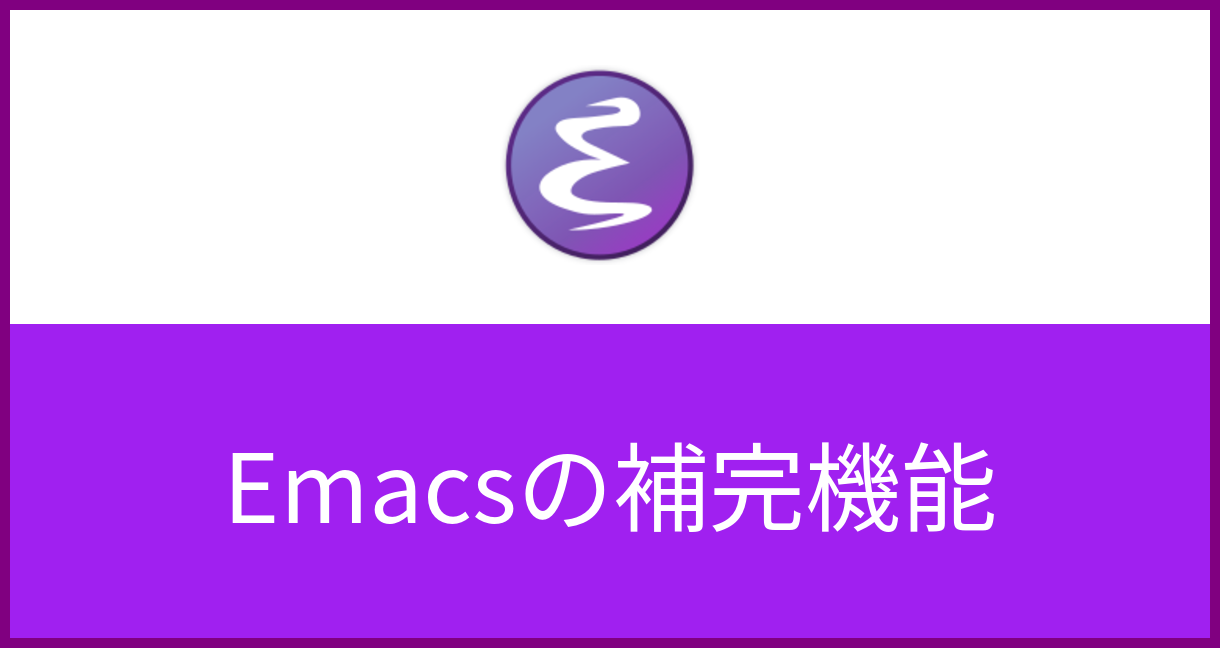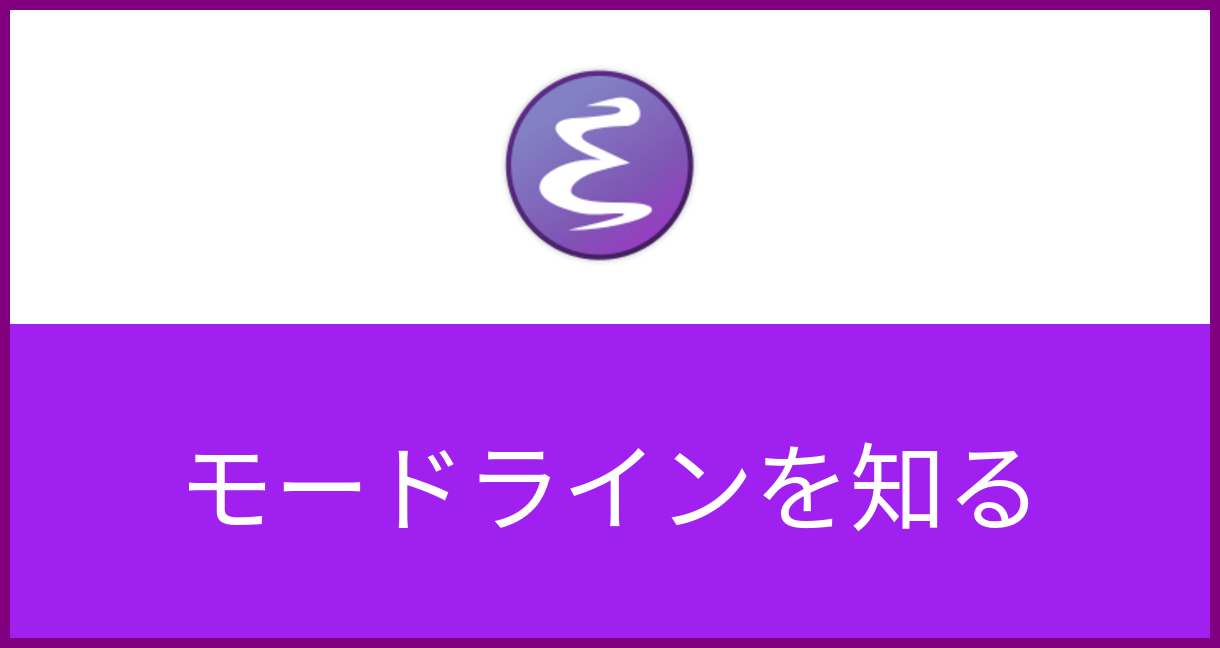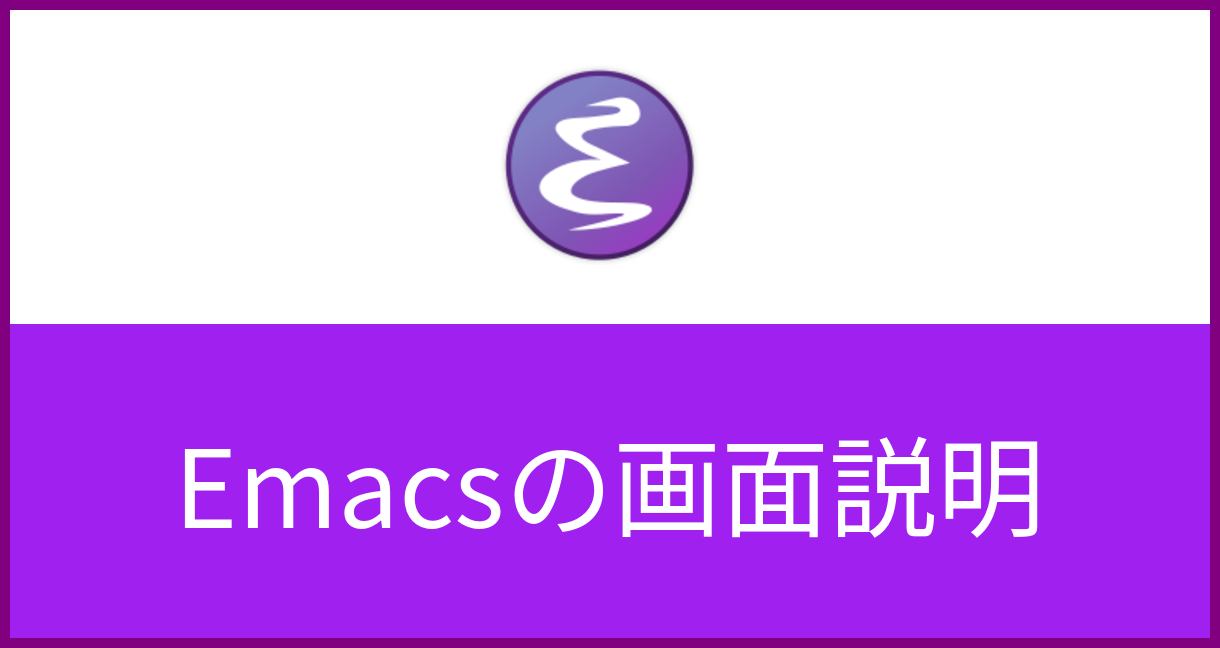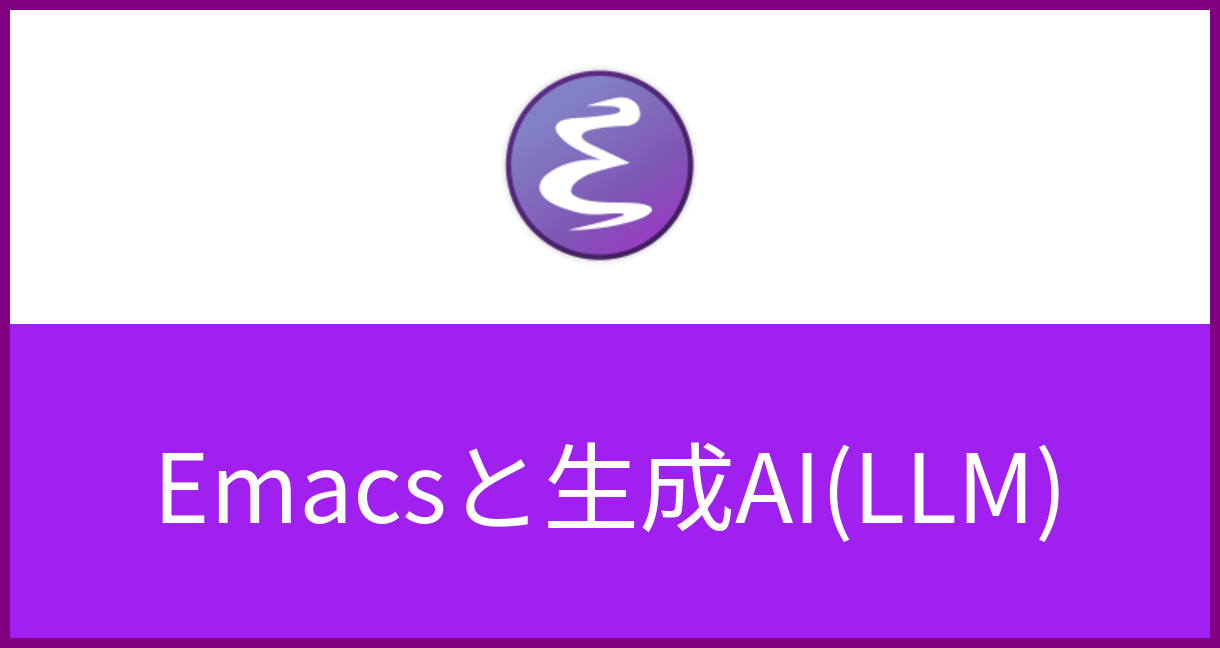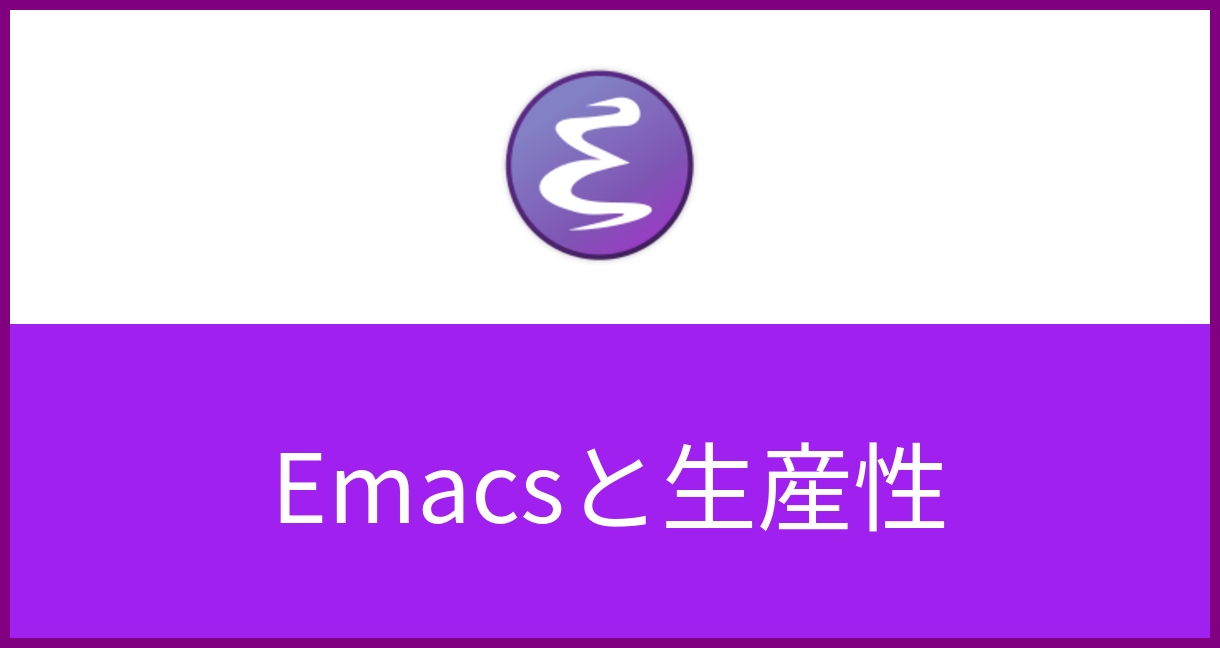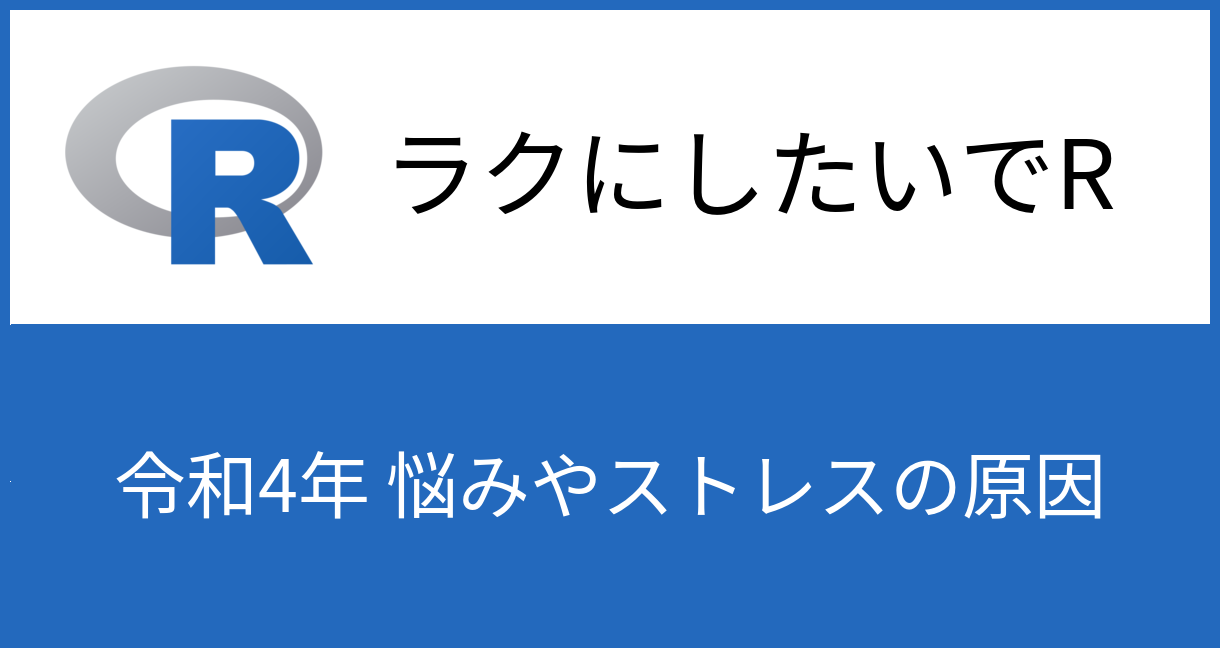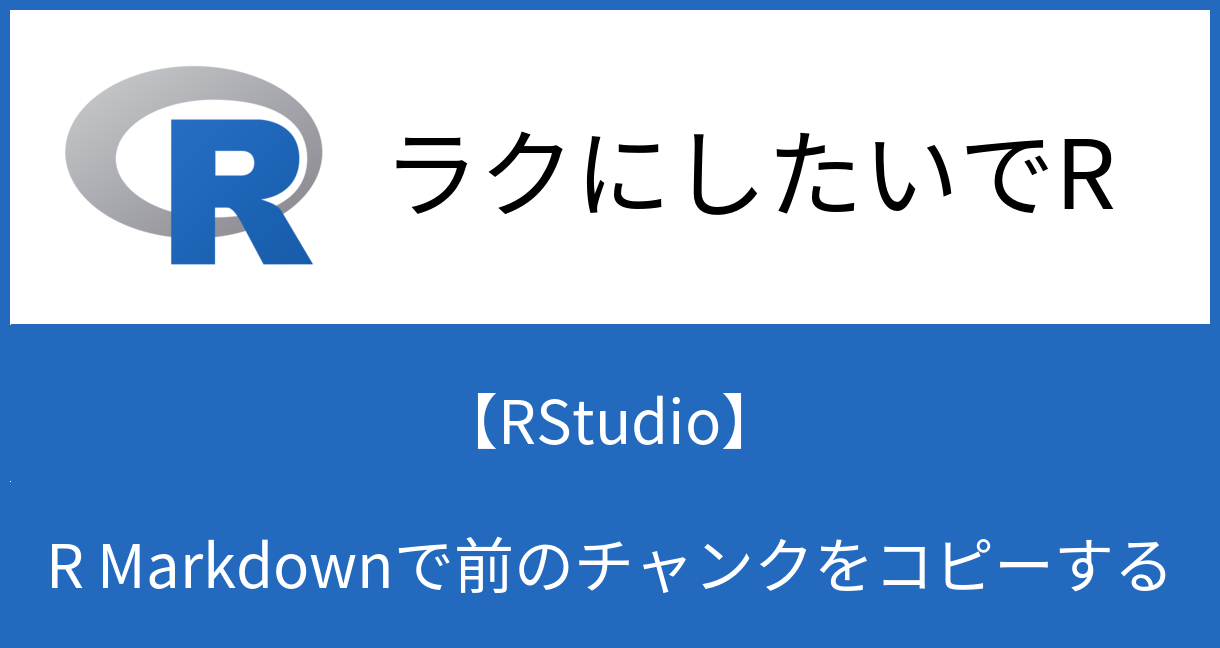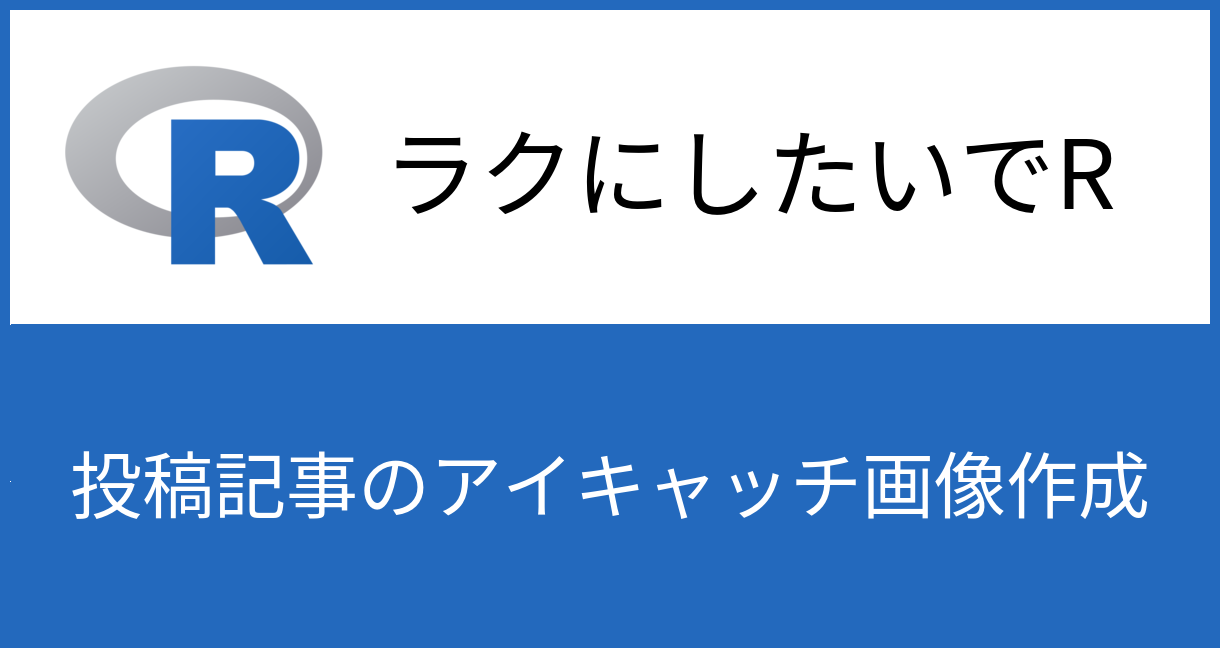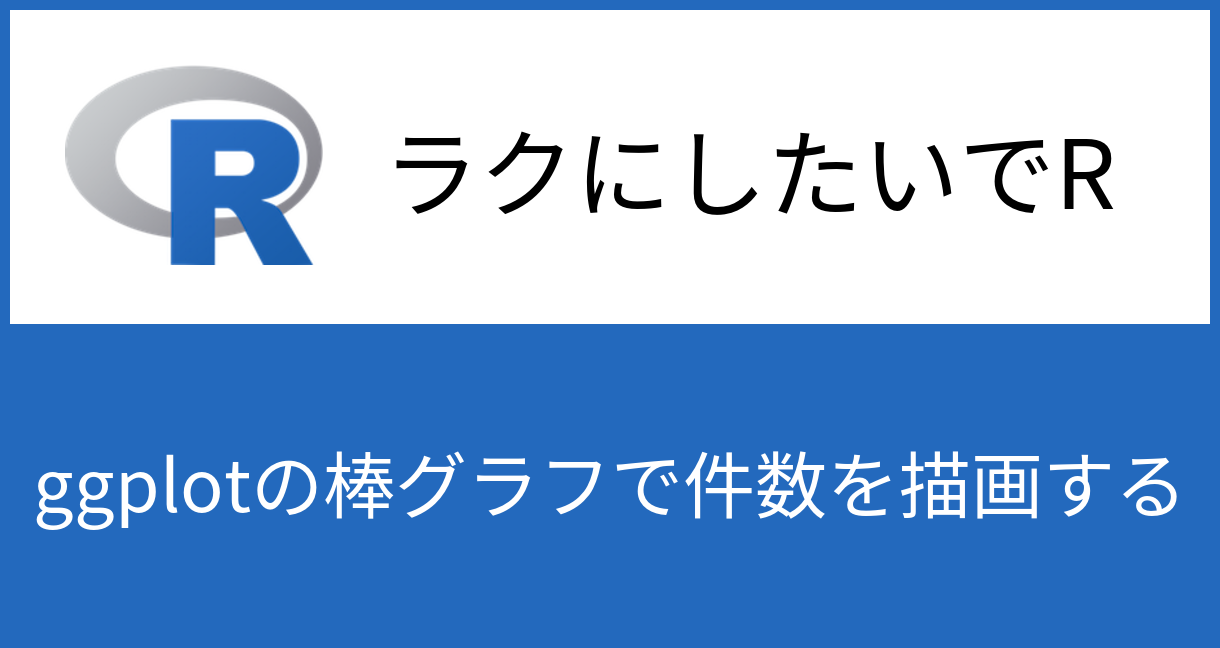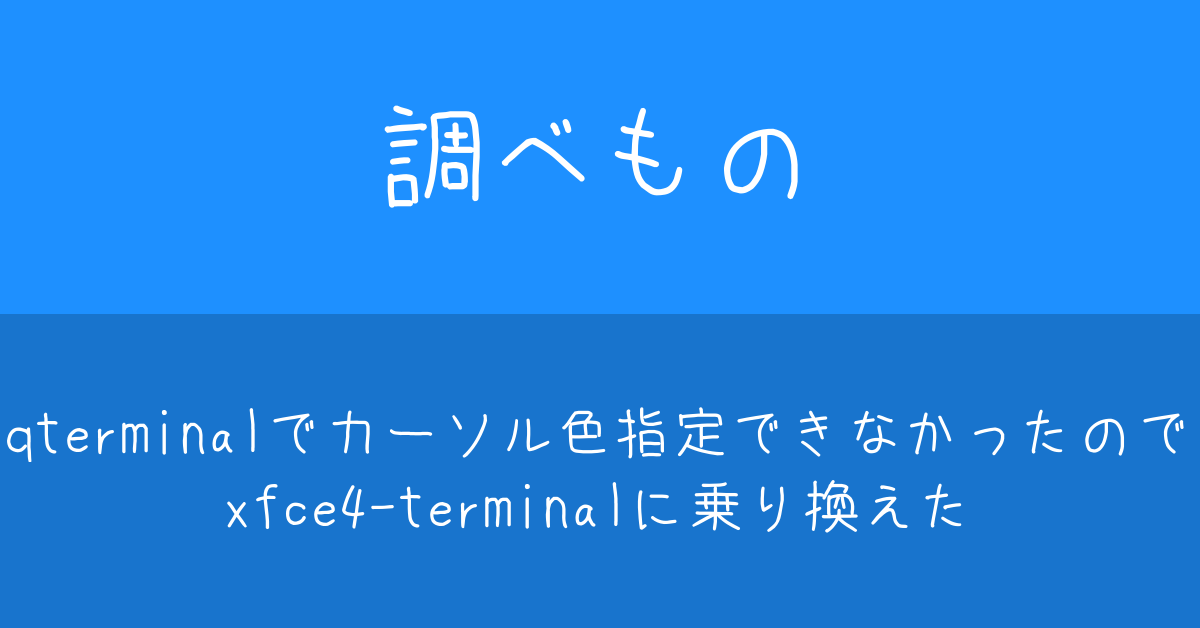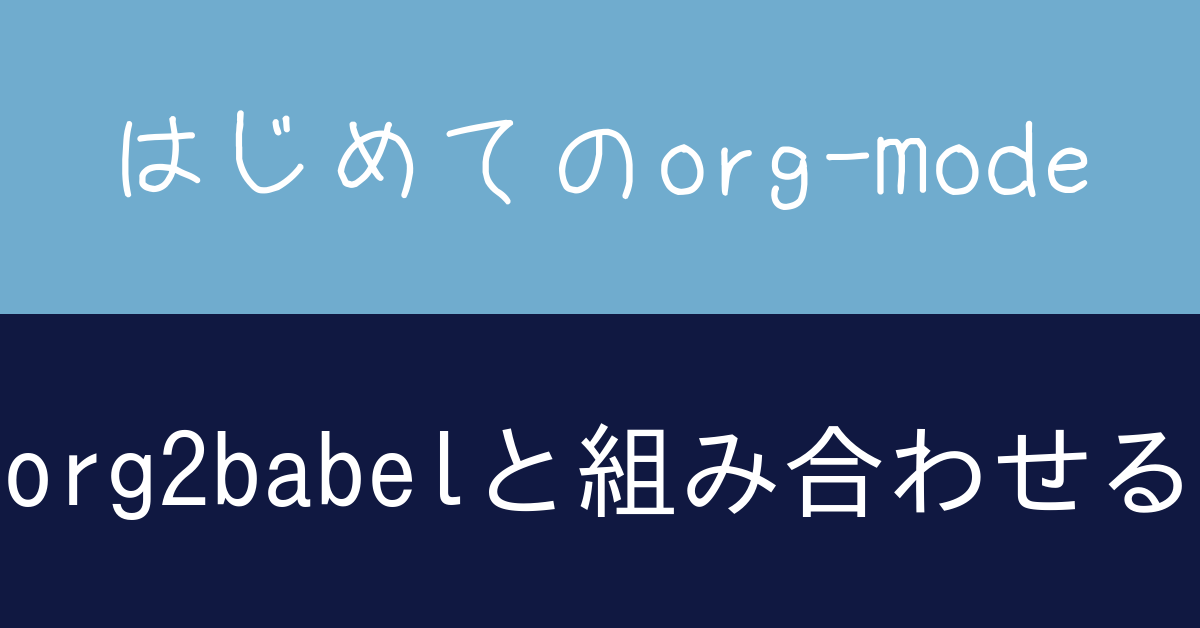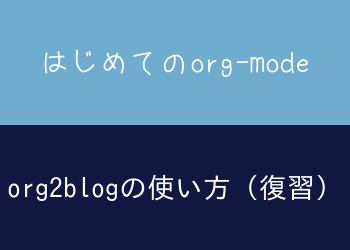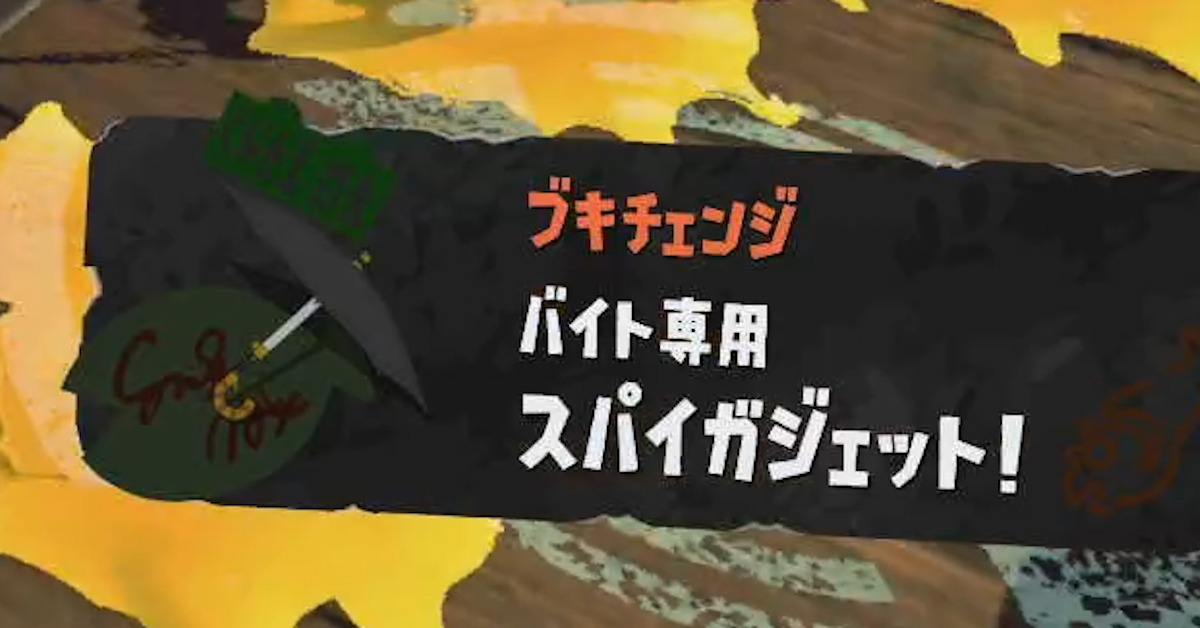Keychron B1 Proの動作不良
初代B1 Proの動作がおかしくなった。 2024年10月に購入したもの。 あと1ヶ月早く発生していれば保証内で対応してもらえたかもしれない。 今まで使っていたパンタグラフ式のキーボード(ノートPC)では発生したことがなかった。 本製品は薄型軽量のため、耐久性に難があるのかもしれない。 後学のためにDIYで修理可能か、試してみたことをここに記す。 ※分解するとメーカー保証外になると思うので、保証期間なら分解せずにメーカーに問い合わせよう! 動作不良の内容 右のShiftキーが押しっぱなし状態になってしまう。 やってみたこと 右Shiftキーのラバードームの接触不良が原因と仮定しつつ、以下の作業を実施。 右Shiftのキーキャップを外し、ラバードームを何度か押してみる Shiftが解除されることがあるが、使っているうちに再発。 右Shiftのキーキャップを外し、エアダスターで掃除 あまり効果なし。 キーボードの電源をOFFした後に再度ON 効果なし。 キーボード本体裏にあるボタンを短押し 効果なし。 キーボード本体裏にあるボタンを長押し 効果なし。 右Shiftのキーキャップ、パンタグラフを外し、フィルムを持ち上げてエアダスターで掃除 効果なし。 ※注意 このせいで動作が悪化した可能性あり 右Shiftのキーキャップ、パンタグラフを外し、ラバードームの凸部分をカッターで切断 効果なし。切断してもShiftキーが押しっぱなし状態になっている…。 フィルムの一部分を押すとShiftが解除されることが確認できたので、ラバードームには問題がなく、フィルムの接触不良が原因だったのかもしれない。 さらに動作不良 右Shiftキーが押しっぱなしになるだけでなく、他のキーを押したときに連続入力になったり動作が不安定になった。 これ以上は修理できる見込みがなく、泥沼化しそうだったので諦めて新調することにする。4台目! 今後どうする 去年の11月に購入した2台目は今のところ不調なし。2年持たないようなら乗り換えを考えよう!